Tweet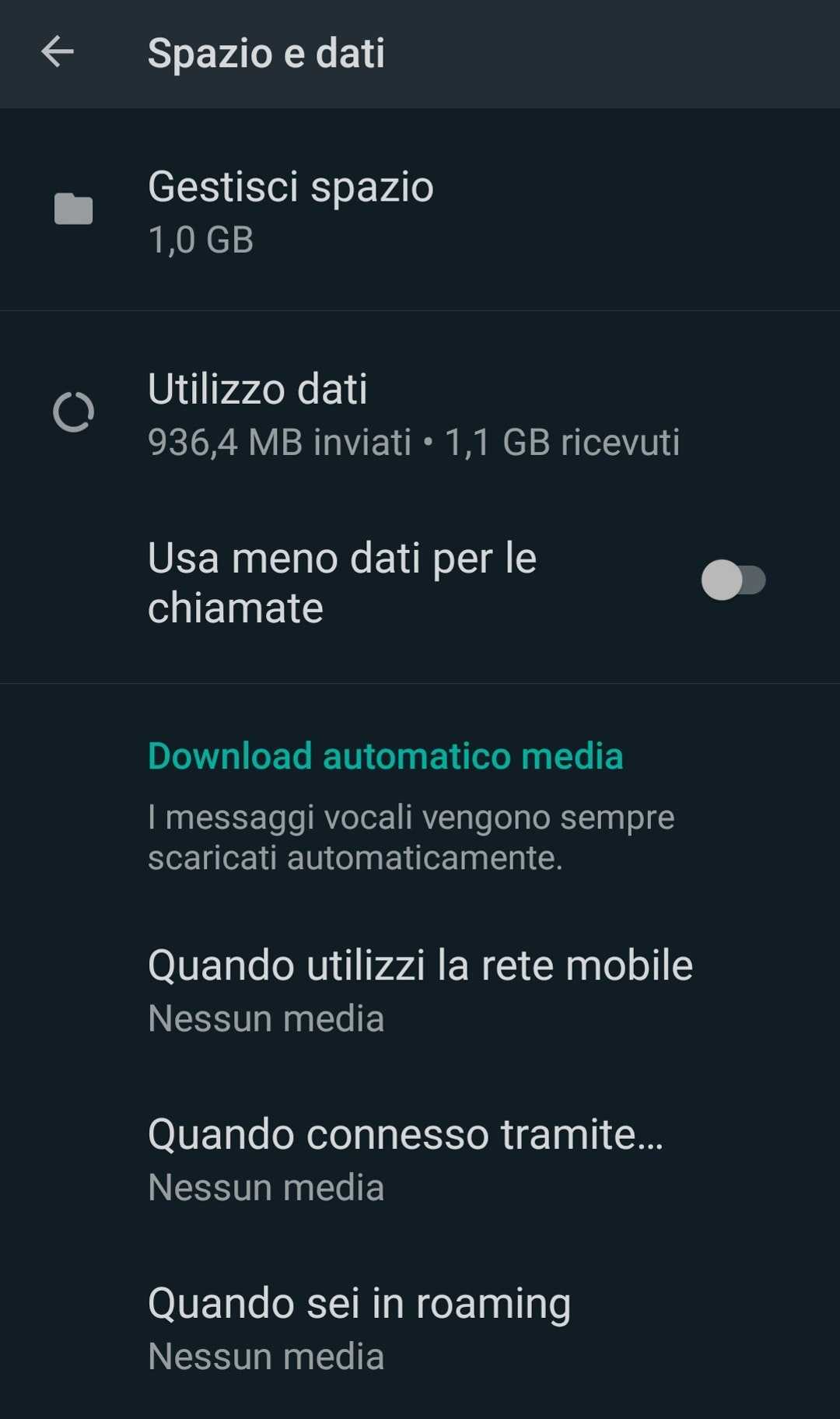
Tante conversazioni di gruppo, chat lunghe anni: avere un'applicazione come WhatsApp che occupa molti gigabyte è in realtà piuttosto semplice. Fortunatamente, lo è altrettanto liberare lo spazio senza doversi destreggiare fra le cartelle interne dello smartphone e si può fare direttamente dall'applicazione sia su Android sia su iOS.
Come cancellare file inutili su WhatsApp
Dopo aver aperto WhatsApp, gli utenti possono facilmente eliminare i file ricevuti nelle varie chat e poi scaricati sul dispositivo. Può essere fatto in maniera selettiva, quindi scegliendo solo certi file oppure solo certe conversazioni.
Per farlo su Android, bisogna aprire l'applicazione, toccare sui tre puntini verticali in alto a destra e poi proseguire in Impostazioni > Spazio e dati > Gestisci spazio.
Per farlo su iOS bisogna toccare invece l'icona "Impostazioni" in basso a destra e da lì scegliere "Spazio e dati" e poi "Gestisci spazio".
Dalla schermata che si apre, si vede lo spazio occupato interamente da WhatsApp e quello libero sul dispositivo.
Un chiarimento: non tutto lo spazio occupato da WhatsApp è derivato da immagini o video condivisi sulle conversazioni. Lo spazio occupato viene infatti diviso fra "media di WhatsApp", quindi le foto o i documenti, e "app e altri elementi". In questo caso, l'utente può agire sulla prima categoria di contenuti.
Segue un elenco delle chat, che sono ordinate in base a quanto spazio occupano sullo smartphone. Toccando su una delle chat, l'utente avrà di fronte i vari media (anche i messaggi vocali), ordinati per dimensione. Tenendo premuto su un contenuto, verrà selezionato; a quel punto, l'utente può selezionare altri file toccando le rispettive icone. Una volta fatto, bisogna toccare in alto l'icona a forma di cestino per eliminarli. Apparirà un avviso per confermare l'eliminazione; inoltre, è consigliabile di eliminare anche le copie di tale file in modo da risparmiare ulteriore spazio.
Disattivare il download automatico dei media
Molti utenti, per comodità, lasciano attivata l'opzione di download automatico dei media. Ciò significa che ogni qualvolta altri utenti, soprattutto nei gruppi, condividono qualsiasi file multimediale, questo viene automaticamente scaricato sullo smartphone: anche non partecipando a una conversazione, l'utente potrebbe trovare la galleria del dispositivo piena di video e foto.
Per evitare che ciò accada, l'utente da Impostazioni >Spazio e dati può scegliere se scaricare i media sotto rete mobile (3G, 4G, 5G), quando è coperto dalla rete Wi-Fi oppure è in roaming. È possibile anche scegliere quale media (foto, audio, video e documenti) scaricare automaticamente: deselezionando tutte le caselle per tutti i casi, verrà disattivato il download automatico dei media di WhatsApp.
L'utente potrà comunque scaricare i file condivisi nelle conversazioni: basterà toccare il singolo file nelle conversazioni per far partire il download.
